Flashowanie za pomocą Tuya Convert – Tasmota
0.Instalacja Tuya Convert:
Witaj ponownie. 🙂
Dzisiaj nauczę Cię jak zainstalować Tuya Convert, dzięki któremu można wgrać Tasmotę na wiele urządzeń.
Tuya Convert – Jest to soft, który umożliwia zmianę oprogramowania w wielu urządzeniach współpracujących z aplikacją Tuya. Innowacją jest to, że nie musimy rozbierać urządzenia aby to zrobić, Tuya Convert umożliwia zmianę programu przez Wifi co jest stosunkowo proste oraz szybkie.
Tasmota – Jest to oprogramowanie, które zostaje wgrane do urządzenia posiadającego chip ESP32. Komunikacja z Home Assistant odbywa się za pomocą Mqtt broker.
Mógłbyś zapytać po co mi to? Również zadawałem to pytanie, dopóki nie dostałem do ręki Nous A1 i jedyne co mogłem zrobić po sparowaiu z Home Assistant, to włączyć i wyłączyć urządzenie. Po wgraniu Tasmoty dostajemy dodatkowe funkcjonalności, jak pomiar prądu, napięcia, mocy i kilka innych elementów co możemy wykorzystać np. do kontroli czy dane urządzenie skończyło pracę (cykl) lub po prostu do pomiaru zużytego prądu i przedstawić te dane w Home Assistant.
Zmianę oprogramowania pokażę na przykładzie Rasberry Pi
Potrzebne elementy:
– Raspberry Pi
– Smartfon jako bramka Wifi
– Urządzenie kompatybilne z Tasmota (Na przykładzie Gniazda Nous A1)
1.Aktualizacja Raspberry:
Pierwszą czynnością którą musimy wykonać jest aktualizacja (poniżej komendy)
1.1.
sudo apt update
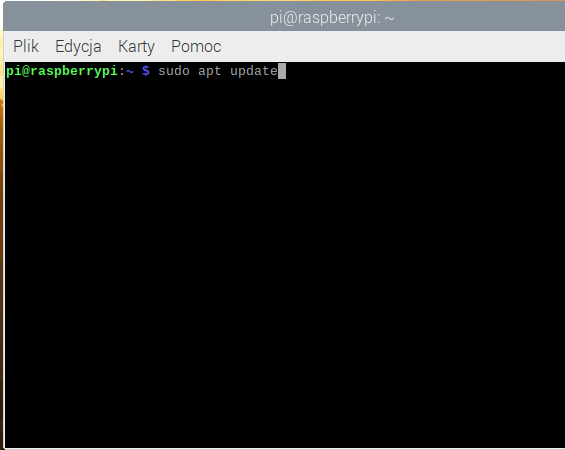
1.2.
sudo apt full-upgrade
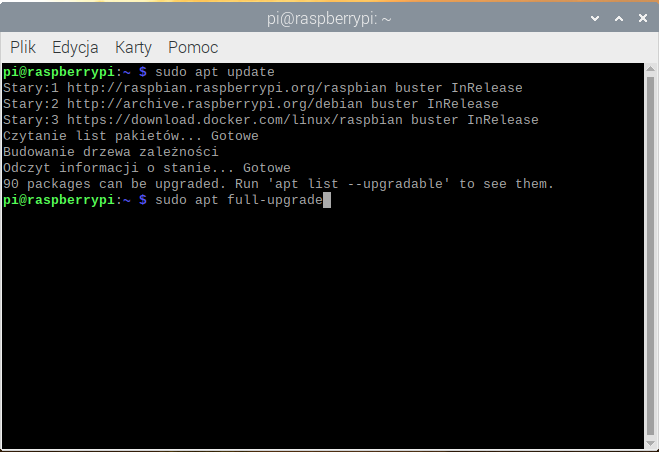
Po zakończeniu aktualizacji należy zrestartować malinkę.
1.3.
sudo shutdown -r now
2.Instalacja Tuya Convert:
Pierwsza komenda która należy wkleić
2.1
git clone https://github.com/ct-Open-Source/tuya-convert
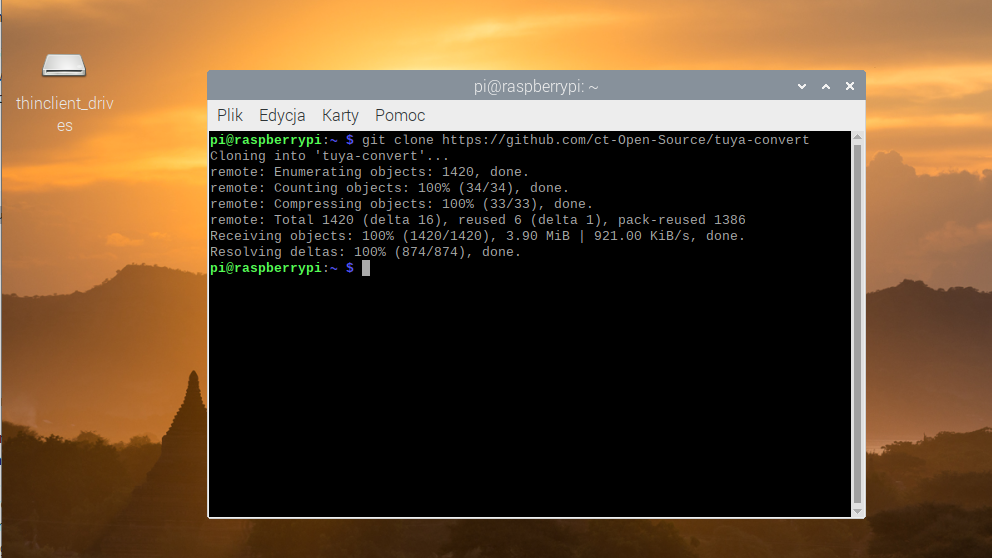
Następnie przechodzimy do folderu
Tuya Convert
2.2
cd tuya-convert
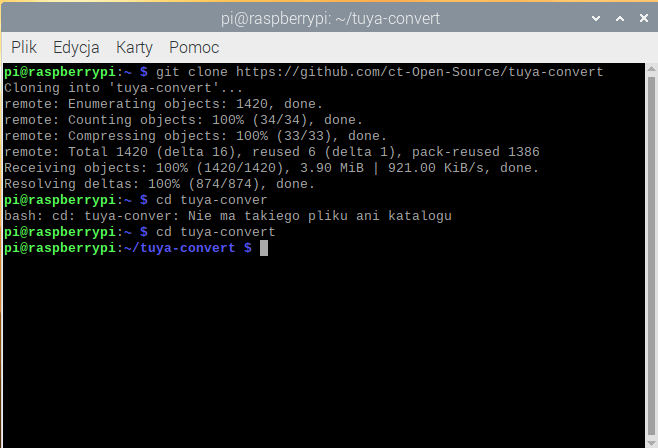
Teraz nadszedł czas na instalację
2.3
./install_prereq.sh
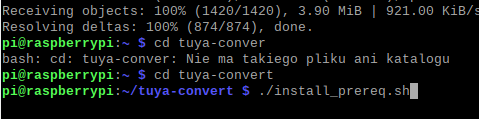
Po instalacji powinieneś otrzymać taki komunikat
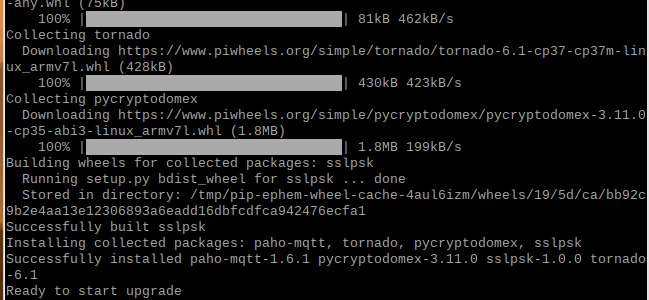
3.Flashowanie urządzenia Tasmota:
Pamietaj aby być w folderze Tuya Convert. Jeśli nie jesteś wpisz komendę
cd tuya-convert
Teraz rozpoczniemy Flashowanie, wklej komendę
3.1
./start_flash.sh
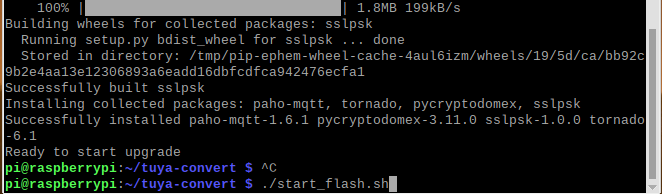

Kiedy dostaniesz tą informację napisz yes i naciśnij Enter
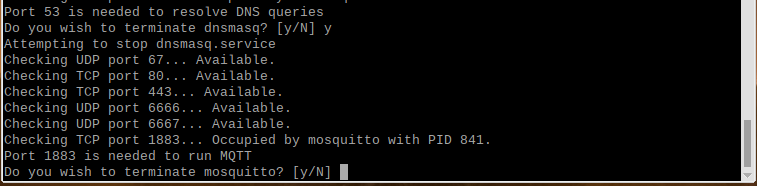
Przy tej informacji naciśnij y i enter.
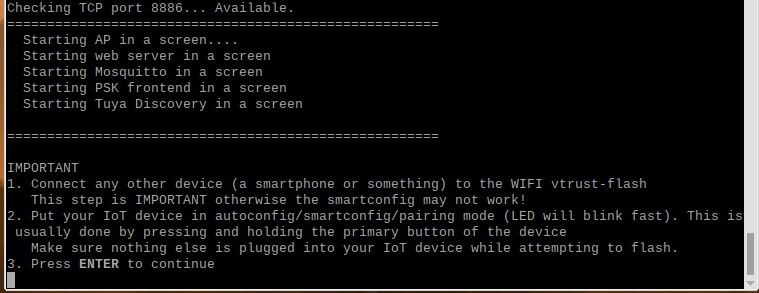
W tym momencie powinno Ci się pojawić połączenie Wifi vtrust-flash, musisz się z nim połączyć swoim telefonem komórkowym. Jest to bardzo istotne.

Kiedy jesteś już połączony smartfonem z siecią vtrust-flash, musisz włączyć urządzenie które chcesz flashować w stan parowania (zazwyczaj przyczymać kilka sekund przycisk) na przykładzie gniazda Nous A1 naciśnij przycisk przez 5 sekund, wtedy zacznie szybko migać niebieska dioda.
Gdy masz już połączony smartfon i urządzenie w stanie parowania w terminalu Raspberry naciśnij Enter.
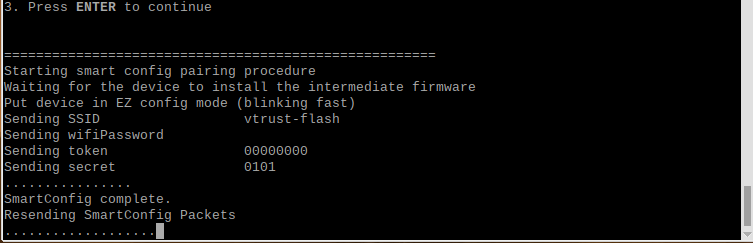
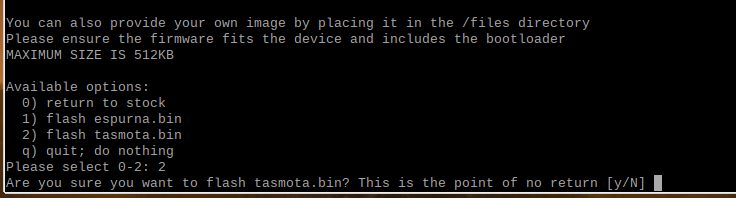
Wyświetli Ci się wybór opcji jaki soft ma być wgrany do urządzenia, w przypadku tego artykułu wybierzemy 2 i naiśniemy Enter.
Jak widzisz gdybyś chciał zainstalować espurna lub inne oprogramowanie to wybierasz odpowiedni numer.
Wpisz y i naciśnij Enter.
Po zakończeniu procesu otrzymasz taki oto komunikat:
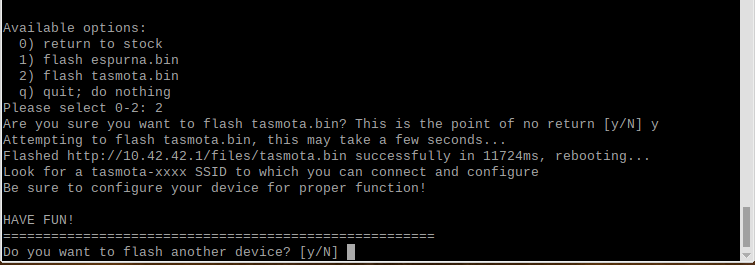
Jeśli nie zamierzasz flashować kolejnych urządzeń wpisz n następie Enter.
Możesz się już cieszyć zainstalowaną Tasmotą na swoje urządzenie jak widzisz nie jest to skomplikowane pierwszy raz wydaje się być długim procesem, kolejny raz uwierz pójdzie błyskawicznie:)
W kolejnym wpisie pokaże Ci jak to wspaniałe urządzenie, które już masz połączyć z Home Assistant tzn. połączenie urządzeń Tasmota z Home Assistant.
Home assistant, gniazdo Nous, Tuya
Inne artykuły:
Tags: Home assistant, tuya convert, Tuya, Tasmota